Sie können einen Desktop-Hintergrund festlegen und den Bildschirm sperrenHintergrund Ihrer Wahl in Windows 10. Windows 10 bietet Bilder über Windows Spotlight, die Sie verwenden können, oder Sie können ein Bild aus Ihrer eigenen Sammlung von Hintergrundbildern verwenden. Windows ist mit der Taskleiste weitaus weniger flexibel. Sie können nur Akzentfarben aktivieren oder deaktivieren, sonst nichts. Abgesehen von den Standardeinstellungen von Windows können Sie jedoch auch Anwendungen von Drittanbietern verwenden, um die Taskleiste anzupassen. Klassische Shell ist eine beliebte App, mit der Sie der Taskleiste in Windows 10 ein Hintergrundbild hinzufügen können.
Classic Shell ist ein bekanntes Werkzeug zum Wiederherstellen derStartmenü in Windows 8 / 8.1 und Windows 10 auf die klassische Windows 7-Version. Wenn Sie das standardmäßige Windows 10-Startmenü mögen, müssen Sie es nicht ändern. Sie können es weiterhin verwenden und dennoch mit ein Hintergrundbild zur Taskleiste hinzufügen Klassische Shell.
Taskleisten-Hintergrundbild
Für die Taskleiste können Sie fast nur Bilder verwendenWenn Sie jedoch einen Hintergrund finden, der genau so groß ist wie die Taskleiste, erhalten Sie etwas, das ästhetisch gut aussieht. Um die Größe Ihrer Taskleiste zu ermitteln, machen Sie einen Screenshot und verwenden Sie ein Tool wie IrfanView, um es auszuwählen und seine Abmessungen zu ermitteln.
Suchen Sie als Nächstes ein Bild, beschneiden Sie es und passen Sie seine Größe an diese Abmessungen an.
Hintergrundbild zur Taskleiste
Laden Sie die Classic Shell herunter und installieren Sie sie. Wenn Sie es zum ersten Mal ausführen, werden verschiedene Einstellungen angezeigt, die Sie anpassen können. Wählen Sie oben die Option "Alle Einstellungen anzeigen".
Wenn Sie sich an die Standardeinstellung von Windows 10 halten möchtenKlicken Sie im Startmenü auf die Registerkarte Steuerelemente. Wählen Sie unter "Linksklick wird geöffnet" die Option "Windows-Startmenü". Gehen Sie als Nächstes zu "Windows-Schlüssel öffnen" und wählen Sie erneut "Windows-Startmenü".

Wechseln Sie anschließend zur Registerkarte Taskleiste. Wählen Sie die Option "Taskleistentextur" und klicken Sie auf die Schaltfläche "Durchsuchen", um das Bild auszuwählen, das Sie für den Taskleistenhintergrund verwenden möchten. Klicken Sie auf "OK" und Sie können loslegen.
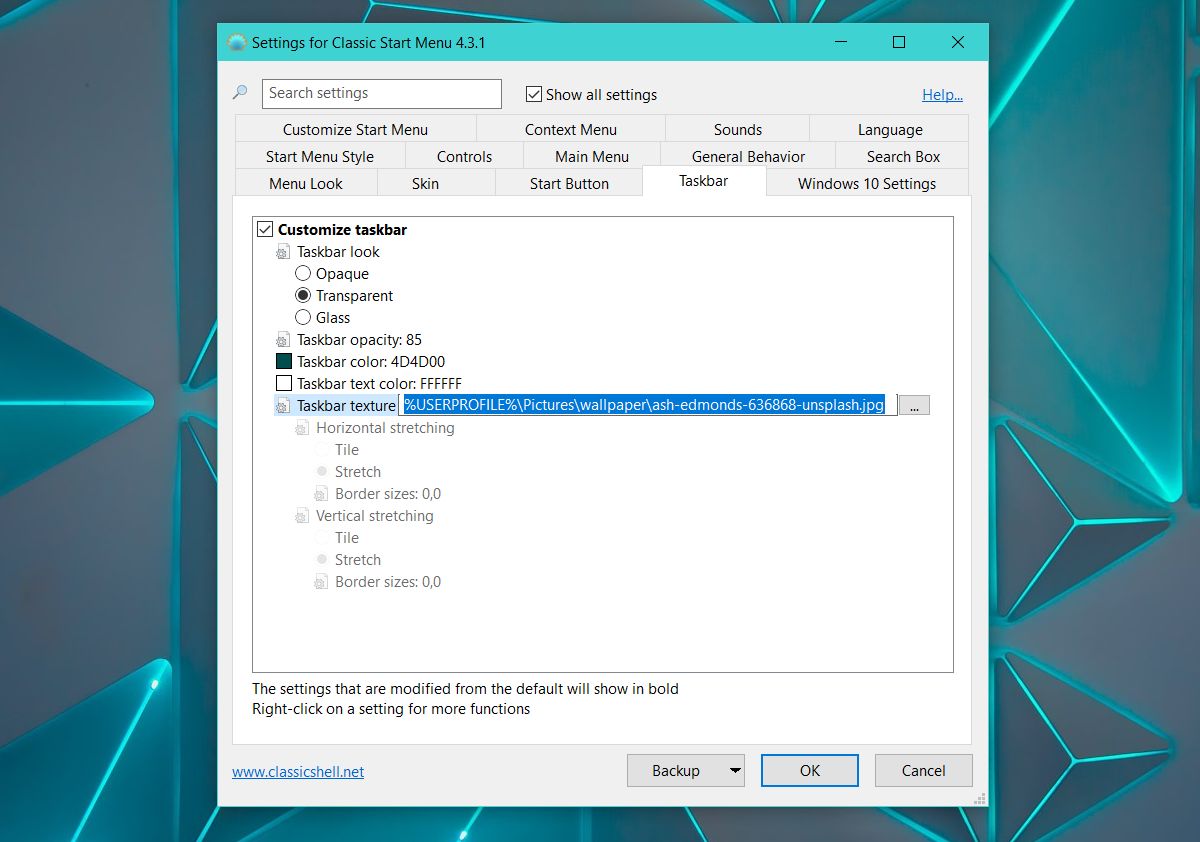
So sieht die Taskleiste mit einem Bild in der richtigen Größe als Hintergrund aus.

Wenn Sie ein minimales Hintergrundbild als Hintergrundbild verwendenDesktophintergrund: Ein lustiges Hintergrundbild für die Taskleiste lässt Ihren Desktop möglicherweise besser aussehen. Das ist natürlich alles Ästhetik. Es wird nichts besser machen. Wenn Sie ein besonders altes System haben, kann Classic Shell es sogar etwas verlangsamen. Sie müssen festlegen, dass die App beim Systemstart gestartet wird, wenn Sie sie nicht immer wieder manuell starten möchten. Dadurch wird der Systemstart verzögert.













Bemerkungen